Você já se perguntou por que seubaixar lhe dá mais velocidade que seus torrents? Deseja saber como aumentar a velocidade de download? As configurações padrão de qualquer cliente de torrent sempre oferecem downloads lentos porque seu cliente não sabe que tipo de conexão você possui. Todo cliente de torrent precisa ser ajustado para aumentar a velocidade do download. Hoje, mostraremos como aumentar a velocidade do seu torrent sem usar nenhum software complexo. Você verá a diferença na velocidade de download.
Aqui estamos usando o utorrent v1.8 como um cliente exemplar com uma conexão de 256k. Não vamos perder mais tempo, vamos começar a alterar as configurações.
Painel de conexões:

Alterar suas configurações de rede
No painel Conexões, em "Porta usada para conexões de entrada", digite qualquer número de porta. É melhor usar um número de porta acima de 10000. O meu é 17590, como mostrado na foto.
Randomize a porta sempre que o Utorrent for iniciado
Esta opção aleatoriamente a porta toda vez que o utorrent é iniciado, o que é altamente desnecessário, desmarque-a.
Ativar mapeamento de porta UPnP e mapeamento de porta NAT-PMP
Se você estiver encaminhando manualmente sua porta, mantenha-a DESATIVADA, mas se você não souber o que é encaminhamento de porta ou se não estiver encaminhando a porta manualmente, verifique-a.
Adicionar Utorrent às exceções do firewall do Windows
UNCHECK se o firewall do Windows estiver desativado, tente desativar o firewall do Windows sempre que usar torrents, porque o firewall do Windows literalmente odeia torrents, não permitirá aumentar a velocidade.
Painel de largura de banda:
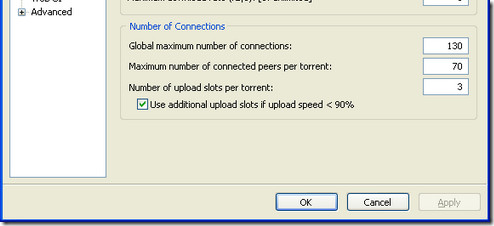
Número máximo global de conexões
Esta opção permite que você “o número de conexõesfeito para o seu torrent ”, ele não deve ser definido muito baixo nem muito alto; se você definir muito baixo, o torrent não poderá se conectar com sementes e pares; se você definir muito alto, causará muito muito desperdício de largura de banda. Para uma conexão de 256K, 130 é o ideal. para outras conexões, você pode calculá-lo por esta fórmula: velocidade de upload x 80%
Número máximo de pares conectados por torrent
70 (para 256k) é ideal para outras conexões, use esta fórmula: velocidade de upload * 1.3
Número de slots de upload por torrent
A configuração ideal para a conexão de 256k é 3. Para calcular suas configurações, tente esta fórmula: 1 + (velocidade de upload / 6)
Use slots de upload adicionais se a velocidade for <90%
deve ser verificado.
Número máximo de velocidade de download
Pode parecer interessante não limitar a velocidade do download, mas afeta muito o download, se definido como ilimitado. Para calcular essa configuração, use:
velocidade de download * 90%
Painel BitTorrent:
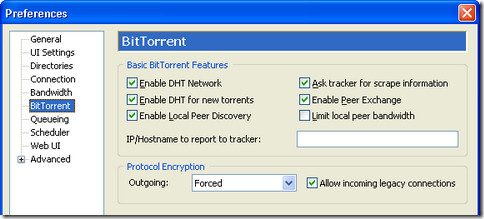
Ativar rede DHT
É altamente recomendável verificar esta opção, pois melhora muito a velocidade.
Criptografia de protocolo
Recomenda-se selecionar FORÇADO ou ATIVAR para esta opção. Isso pode ajudar a aumentar a velocidade em muitos ISPs.
Ativar DHT para novos torrents
Verifique-o.
Ativar troca de pares
Verifique-o.
Pergunte ao Rastreador informações sobre raspar
Verifique-o.
Ativar descoberta local de pares
Verifique-o.
Limitar a largura de banda local de pares
Desmarque.
Painel Avançado:

Net.max_Halfopen
A configuração padrão no Windows XP para o máximoconnections é 8, o que não é ideal o suficiente para que os torrents se conectem a sementes e pares. A melhor maneira de aumentar o número de conexões semiabertas é aumentar o valor para 8 a 50 a 60, muito alto ou muito baixo diminuirá drasticamente a velocidade do download. Também teremos de aplicar um patch para aumentar o valor padrão (apenas no Windows XP SP2). Você pode aplicar o patch a partir daqui; este patch aumentará as conexões semiabertas no nível do sistema operacional.
NOTA: Às vezes, a atualização do Windows reverte essa configuração para a padrão, por isso é melhor continuar verificando de vez em quando.
Peer.disconnect_inactive_interval
Aumente o valor do padrão 300 para 600, também aumenta a velocidade do download.
Otimizador de TCP
Faça o download deste utilitário de software gratuito e aplique as configurações ideais, ele aplicará a configuração mais apropriada para sua conexão com a Internet. Você pode baixar este software aqui.

Manipulando Firewall
Se você usa algum firewall, vá para Preferências ouConfigurações e encontre uma opção com a tag "Lista de permissões" ou "Programas". Adicione utorrent ou qualquer cliente que você esteja usando na lista de permissões, salve as configurações quando terminar. No firewall do Windows, você também pode adicionar uma exceção do seu cliente de torrent.

Encaminhamento de porta
Para saber como encaminhar portas manualmente, clique aqui.
Como configurar o seu roteador
- Vamos para começar | corre tipo cmd, no tipo de prompt de comando ipconfig, pressione Enter.
- Anote o seu endereço IP e gateway padrão.
- Digite o seu gateway padrão na barra de endereços do seu navegador, uma solicitação de senha pode aparecer. O nome de usuário e a senha padrão são admin para alguns roteadores, se você usar um nome de usuário e senha para se conectar, tente usar isso.
- Sob 'Formulários'Preencha uma linha para cada cliente P2P usado
- Você precisa usar seu endereço IP, o intervalo de portas correto e definir tcp ou udp
- Você pode alterar as portas nas configurações reais do cliente p2p, apenas verifique se elas também são exatamente iguais no roteador.
- Salve suas configurações.
Espero que este artigo ajude você a aumentar a velocidade de seus torrents, se houver algo que eu perdi ou se você quiser compartilhar algumas dicas, não se esqueça de deixar um comentário.













Comentários